4.1 Configurazione del modulo di raccolta dati
Quando si configura il modulo di raccolta dati, in pratica si selezionano le informazioni che si desidera raccogliere dall'utente della workstation. Il modulo di raccolta dati non è configurato per default. È necessario configurarlo prima di distribuirlo.
È possibile definire il modulo di raccolta dati tre livelli:
-
Zona di gestione: le impostazioni vengono ereditate da tutte le cartelle dispositivo e dai dispositivi. Per configurare il modulo di raccolta dati per la zona di gestione, vedere Sezione 4.1.1, Configurazione del modulo di raccolta dati per la zona di gestione.
-
Cartella dispositivo: le impostazioni vengono ereditate da tutti i dispositivi nella cartella. Ignora le impostazioni a livello di zona di gestione. Per configurare il modulo di raccolta dati per una cartella, vedere Sezione 4.1.2, Configurazione del modulo di raccolta dati per i dispositivi in una cartella.
-
Dispositivo: le impostazioni possono essere applicate solo al dispositivo per cui sono state configurate. Ignora le impostazioni a livello di cartella e di zona di gestione. Per configurare il modulo di raccolta dati a livello di dispositivo, vedere Sezione 4.1.3, Configurazione del modulo di raccolta dati per un dispositivo.
NOTA:se si configurano le impostazioni del modulo di raccolta dati su un dispositivo, è necessario fare clic su prima di modificare le impostazioni del sistema.
Una volta configurato e distribuito, il modulo di raccolta dati viene visualizzato sul desktop di un dispositivo gestito e viene chiesto all'utente della workstation di rispondere a un elenco di domande predefinite.
Per ulteriori informazioni, vedere i seguenti argomenti:
4.1.1 Configurazione del modulo di raccolta dati per la zona di gestione
-
Nel Centro di controllo ZENworks, fare clic su .
-
Nel riquadro Impostazioni zona di gestione, fare clic su .
-
Nell'elenco , fare clic su .
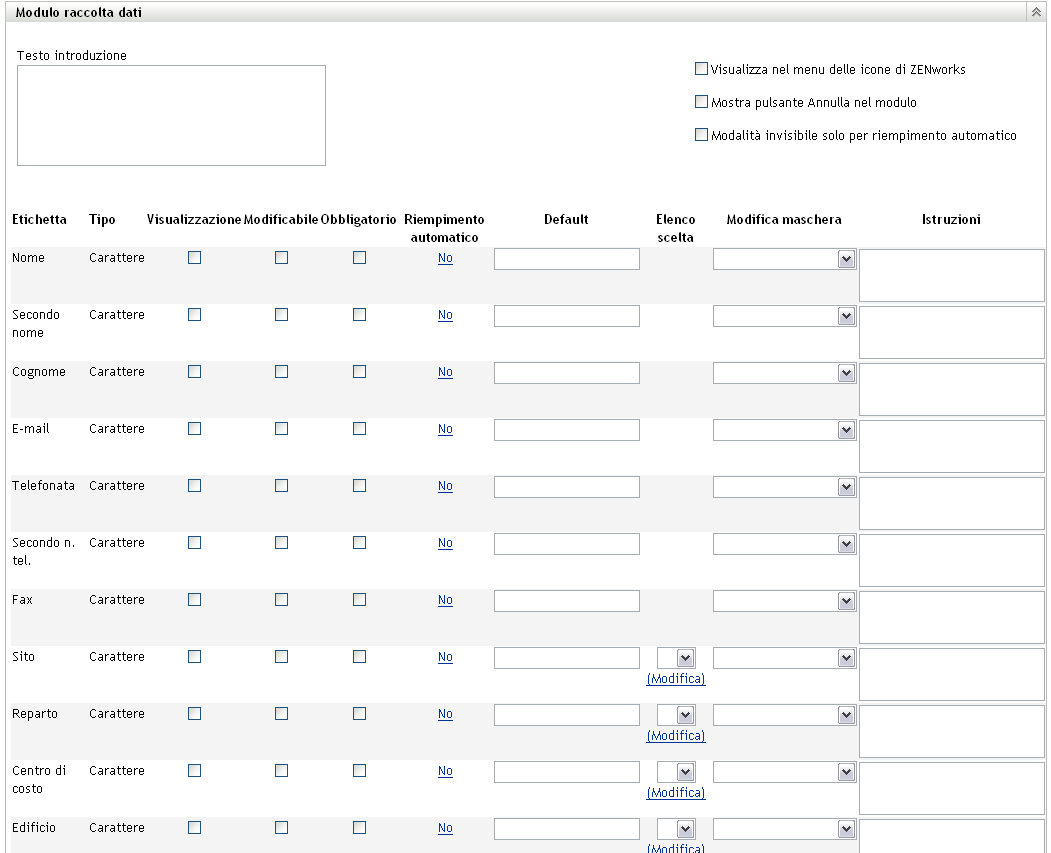
-
Specificare un testo esplicativo per l'utente della workstation nel campo .
-
(Facoltativo) Per fare in modo che il modulo di raccolta dati sia sempre disponibile per l'esecuzione per l'utente della workstation, selezionare .
Ciò consente all'utente della workstation di aprire il modulo utilizzando l'icona ZENworks e di modificarlo in base alle proprie esigenze.
-
(Facoltativo) Selezionare se si desidera consentire all'utente della workstation di annullare il processo.
-
(Facoltativo) Selezionare per compilare il modulo automaticamente. Il modulo non è visibile all'utente della workstation.
-
Selezionare i dati che si desidera raccogliere e configurare la modalità di risposta da parte dell'utente della workstation:
Etichetta: visualizza il nome dei dati raccolti; ad esempio Cognome.
Tipo dati: specifica il tipo di dati: carattere, numero intero, numero decimale o data.
Visualizzazione: visualizza il campo specificato sul modulo di raccolta dati inviato all'utente della workstation.
Modificabile: consente all'utente di inserire o modificare una risposta nel campo specificato anziché essere obbligato ad accettare i valori di default.
Obbligatorio: indica che la risposta è obbligatoria. Se un campo è obbligatorio, gli utenti della workstation possono inviare il modulo solo dopo avere immesso i dati richiesti.
Riempimento automatico: indica se l'opzione è abilitata o meno. Fare clic su (o , a seconda dei casi) per aprire la finestra di dialogo Riempimento automatico che consente di specificare una chiave di registro o una variabile di ambiente per il campo utilizzando il valore dei dati a cui la chiave di registro o la variabile puntano; ad esempio HKLM\SYSTEM\CurrentControlSet\Services\Eventlog\ComputerName per la chiave del registro o WinDir per la variabile di ambiente.
Default: specificare tutti i valori che si desidera utilizzare come valore di default.
Elenco scelta: se il modulo prevede più risposte, fare clic su e specificare le risposte disponibili. È possibile scegliere di consentire all'utente della workstation di creare voci selezionando .
Modifica maschera: consente di limitare le risposte dell'utente selezionando un formato dall'elenco visualizzato nel campo . Le opzioni disponibili sono telefono, ora e valuta.
Istruzioni: aggiungere le istruzioni per l'utente della workstation.
-
Fare clic su o oppure fare clic su per ripristinare le impostazioni di default.
NOTA:è possibile anche creare campi personalizzati, chiamati campi definiti dall'amministratore, per raccogliere ulteriori dati. Per ulteriori informazioni, consultare Sezione 7.0, Utilizzo di campi definiti dall'amministratore.
4.1.2 Configurazione del modulo di raccolta dati per i dispositivi in una cartella
-
Nel Centro di controllo ZENworks fare clic su .
-
Nel pannello Dispositivi fare clic su accanto alla cartella di cui si desidera configurare i dispositivi.
-
Fare clic sulla scheda .
-
Nel riquadro Impostazioni, fare clic su .
-
Nel pannello Categoria fare clic su .
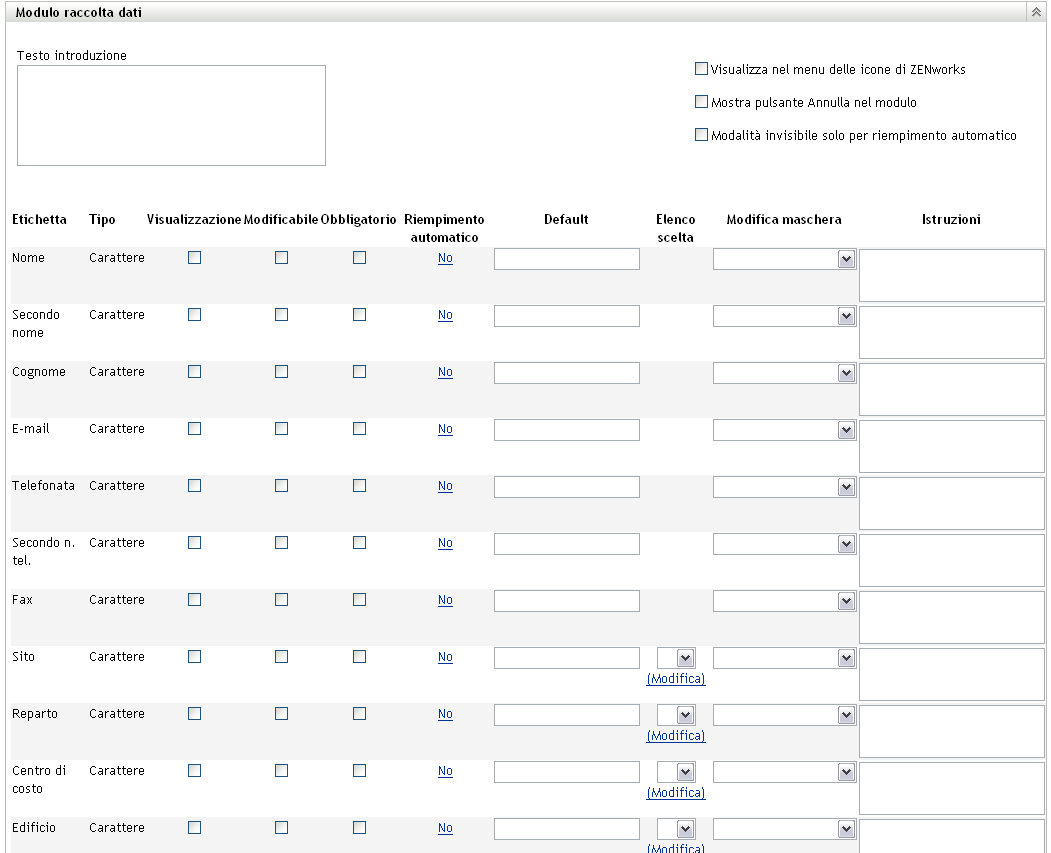
-
Fare clic su .
Le impostazioni della zona di gestione per i dispositivi verranno ignorate.
-
Specificare un testo esplicativo per l'utente della workstation nel campo .
-
(Facoltativo) Per fare in modo che il modulo di raccolta dati sia sempre disponibile per l'esecuzione per l'utente della workstation, selezionare .
Ciò consente all'utente della workstation di aprire il modulo utilizzando l'icona ZENworks e di modificarlo in base alle proprie esigenze.
-
(Facoltativo) Selezionare se si desidera consentire all'utente della workstation di annullare il processo.
-
(Facoltativo) Selezionare per compilare il modulo automaticamente. Il modulo non è visibile all'utente della workstation.
-
Selezionare i dati che si desidera raccogliere e configurare la modalità di risposta da parte dell'utente:
Etichetta: visualizza il nome dei dati raccolti; ad esempio Cognome.
Tipo dati: specifica il tipo di dati: carattere, numero intero, numero decimale o data.
Visualizzazione: visualizza il campo specificato sul modulo di raccolta dati inviato all'utente della workstation.
Modificabile: consente all'utente di inserire o modificare una risposta nel campo specificato anziché essere obbligato ad accettare i valori di default.
Obbligatorio: indica che la risposta è obbligatoria. Se un campo è obbligatorio, gli utenti della workstation possono inviare il modulo solo dopo avere immesso i dati richiesti.
Riempimento automatico: indica se l'opzione è abilitata o meno. Fare clic su per visualizzare la finestra di dialogo Riempimento automatico che consente di specificare una chiave di registro o una variabile di ambiente per il campo utilizzando il valore dei dati a cui la chiave di registro o la variabile puntano; ad esempio HKLM\SYSTEM\CurrentControlSet\Services\Eventlog\ComputerName
Default: specificare tutti i valori che si desidera utilizzare come valore di default.
Elenco scelta: se il modulo prevede più risposte, fare clic su e specificare le risposte disponibili. È possibile scegliere di consentire all'utente della workstation di creare voci selezionando .
Modifica maschera: consente di limitare le risposte dell'utente selezionando un formato dall'elenco visualizzato nel campo . Le opzioni disponibili sono telefono, ora e valuta.
Istruzioni: aggiungere le istruzioni per l'utente della workstation.
-
Fare clic su o oppure fare clic su per ripristinare le impostazioni di default.
NOTA:è possibile anche creare campi personalizzati, chiamati campi definiti dall'amministratore, per raccogliere ulteriori dati. Per ulteriori informazioni, consultare Sezione 7.0, Utilizzo di campi definiti dall'amministratore.
4.1.3 Configurazione del modulo di raccolta dati per un dispositivo
-
Nel Centro di controllo ZENworks fare clic su .
-
Fare clic sulla scheda .
-
Fare clic sulla cartella contenente il dispositivo che si desidera configurare.
-
Fare clic sul dispositivo.
-
Fare clic sulla scheda .
-
Nel riquadro Impostazioni, fare clic su .
-
Nel pannello Categoria fare clic su .
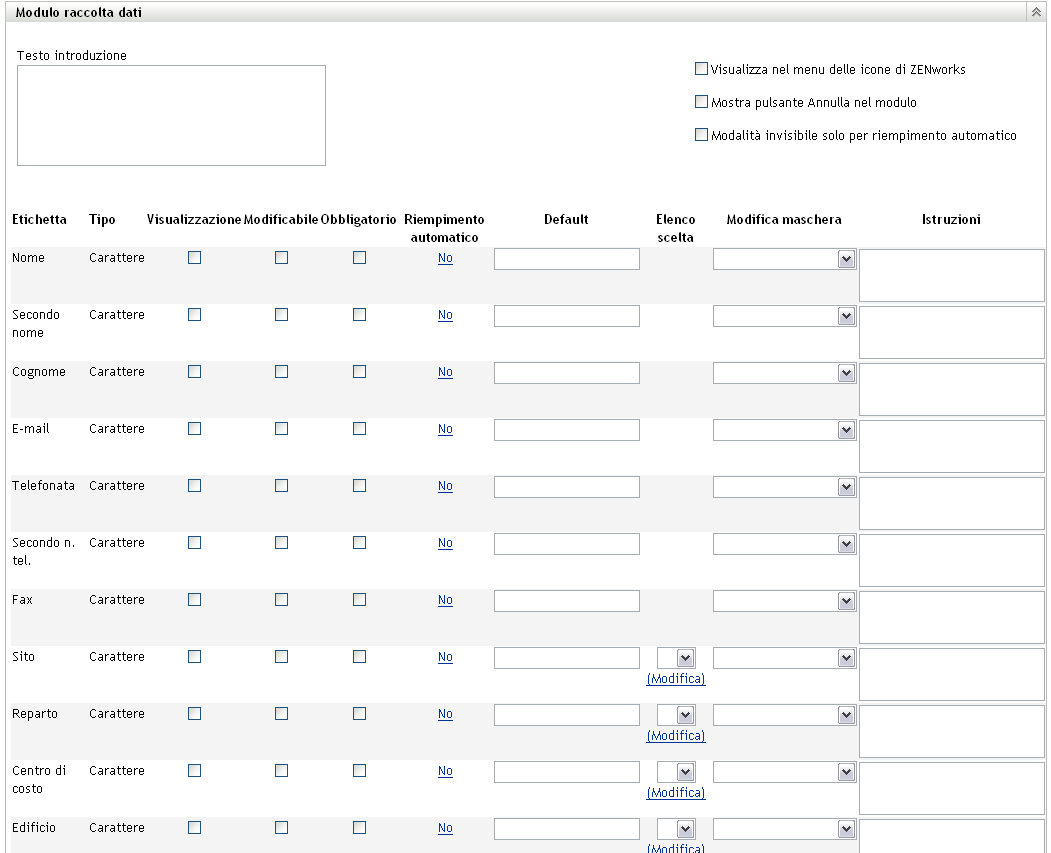
-
Fare clic su .
Le impostazioni della zona di gestione e della cartella del dispositivo verranno ignorate.
-
Specificare un testo esplicativo per l'utente della workstation nel campo .
-
(Facoltativo) Se si desidera che il modulo di raccolta dati sia sempre disponibile per l'utente della workstation, selezionare .
Ciò consente all'utente della workstation di aprire il modulo utilizzando l'icona ZENworks e di modificarlo in base alle proprie esigenze.
-
(Facoltativo) Selezionare se si desidera consentire all'utente della workstation di annullare il processo.
-
(Facoltativo) Selezionare per compilare il modulo automaticamente. Il modulo non è visibile all'utente della workstation.
-
Selezionare i dati che si desidera raccogliere e configurare la modalità di risposta da parte dell'utente della workstation:
Etichetta: visualizza il nome dei dati raccolti; ad esempio Cognome.
Tipo dati: specifica il tipo di dati: carattere, numero intero, numero decimale o data.
Visualizzazione: visualizza il campo specificato sul modulo di raccolta dati inviato all'utente della workstation.
Modificabile: consente all'utente di inserire o modificare una risposta nel campo specificato anziché essere obbligato ad accettare i valori di default.
Obbligatorio: indica che la risposta è obbligatoria. Se un campo è obbligatorio, gli utenti della workstation possono inviare il modulo solo dopo avere immesso i dati richiesti.
Riempimento automatico: indica se l'opzione è abilitata o meno. Fare clic su per visualizzare la finestra di dialogo Riempimento automatico che consente di specificare una chiave di registro o una variabile di ambiente per il campo utilizzando il valore dei dati a cui la chiave di registro o la variabile puntano; ad esempio HKLM\SYSTEM\CurrentControlSet\Services\Eventlog\ComputerName
Default: specificare tutti i valori che si desidera utilizzare come valore di default.
Elenco scelta: se il modulo prevede più risposte, fare clic su e specificare le risposte disponibili. È possibile scegliere di consentire all'utente della workstation di creare voci selezionando .
Modifica maschera: consente di limitare le risposte dell'utente selezionando un formato dall'elenco visualizzato nel campo . Le opzioni disponibili sono telefono, ora e valuta.
Istruzioni: aggiungere le istruzioni per l'utente della workstation.
-
Fare clic su o oppure fare clic su per ripristinare le impostazioni di default.
NOTA:è possibile anche creare campi personalizzati, chiamati campi definiti dall'amministratore, per raccogliere ulteriori dati. Per ulteriori informazioni, consultare Sezione 7.0, Utilizzo di campi definiti dall'amministratore.